Depuis de longues années (vraiment) un truc m’énerve : l’agencement des claviers des Mac ne propose pas de touche pour l’exposant 2, le ². C’est assez énervant, parce que je dois de temps en temps parler de mm² et entrer ce caractère, présent sur les claviers de PC. Mais il y a une solution.
La solution de base, c’est d’utiliser Afficher les Emoji et symboles, et de rechercher le ² (en le mettant en favori). Si vous avez un Mac récent ou un Magic Keyboard récent, la touche globe (🌐) affiche le menu directement.
L’autre solution que j’ai découvert par hasard, marche assez bien pour en rentrer plusieurs rapidement : il faut simplement ajouter l’agencement Français – PC. A partir de Ventura, il faut se rendre dans Réglages système -> Clavier -> Méthodes de saisie et ajouter le clavier.
Avec les OS plus anciens, c’est dans Préférence Système -> Clavier -> Méthodes de saisie.
Ensuite, quand il faut taper un ², il suffit de passer sur l’agencement PC dans la barre de menus, taper sur la touche @ (elle va afficher un ²) et revenir sur l’agencement classique d’Apple. C’est assez rapide quand on a l’habitude, et si on ne tape pas trop souvent de ². Attention, ça ne fonctionne pas avec les vieux OS : l’agencement PC date de Mavericks en 2013. Sinon, il est évidemment possible d’utiliser un clavier PC…
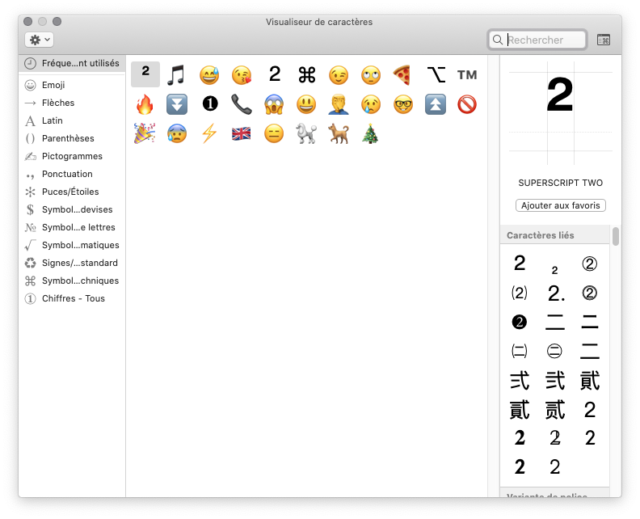
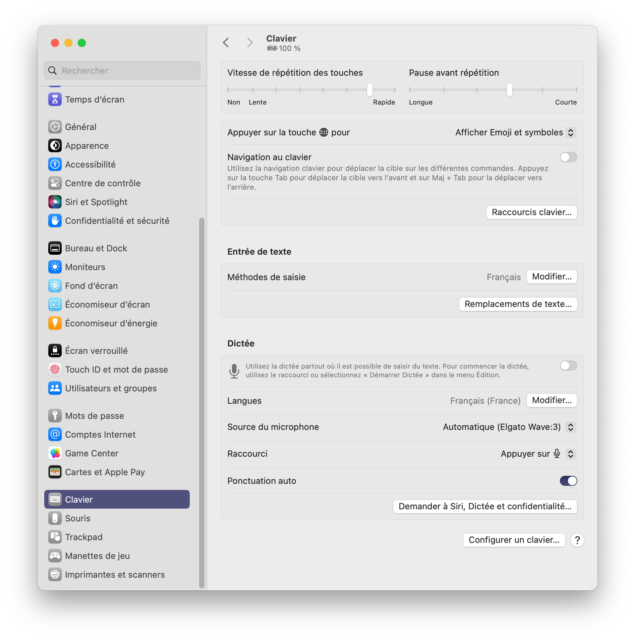
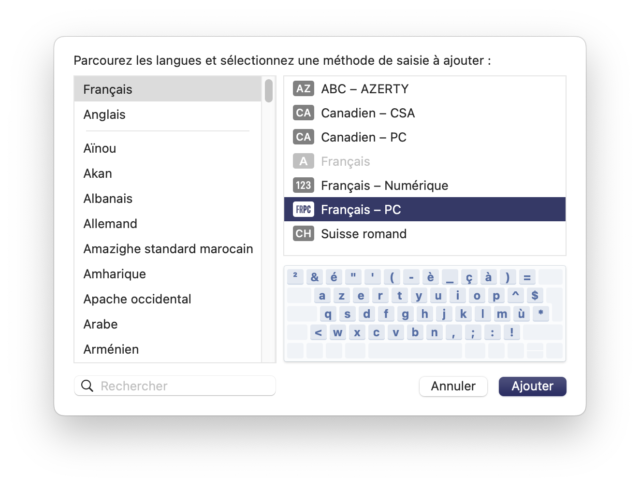
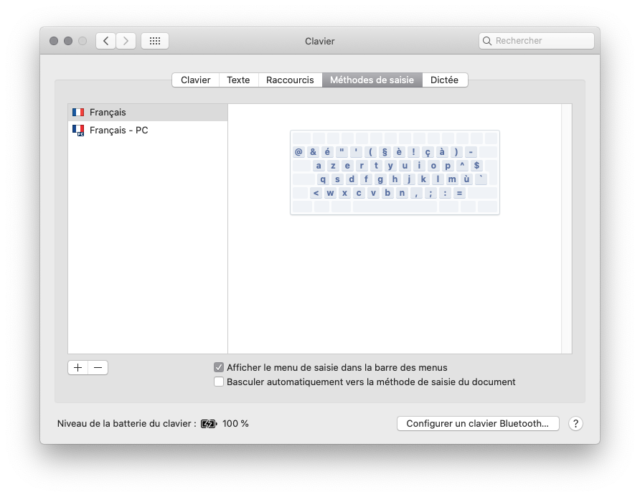



Sinon on peut utiliser dans les Préférences Clavier la rubrique Texte, pour faire une substitution de caractères lors de la frappe, avec par exemple:
Remplacer ^^2par ²
En effet, mais avoir le @ directement à disposition est de loin plus utile à mon sens.
Merci pour tes articles réguliers ;-)
Je suis d’accord avec RX !!
Pour changer de méthode de saisie encore plus rapidement : ctrl + espace !
Pour moi, il suffit de taper mm ^ 2 et ça passe directement en exposant. ça marche avec 3 aussi :)
On peut aussi passer par les keybindings, en créant un fichier DefaultKeyBinding.dict dans ~/Library/KeyBindings/ avec la séquence de touches de son choix.
Par exemple :
{
« @~2 » = (« insertText: », « ² »); /* Cmd-Opt-Shift-2 */
}
Sinon, il y a le très pratique raccourcis CTRL + CMD + Espace ; Il affiche au choix:
– Le gros “Visualisateur de caractère” dans lequel on peut chercher 2 pour trouver ², mais c’est pas très pratique.
– Le petit “Visualisateur de caractères” en popup dans lequel on peut chercher 2 pour trouver ², c’est très pratique.
Ici en capture d’écran: https://imgur.com/a/g5fCB8p
@ RX,
a priiori, cela ne fonctionne que dans les app apple, là par exemple j’utilise firefox et (c) n’est pas transformé en ©, pourtant, cela fait partie des remplacements préenregistrés.
:-) que j’ai créé pour mail n’est pas davantage remplacé comme tu peux le constater
si je passe par safari, tout est correctement transformé
dans le même ordre d’idée…
Dans GIMP, j’ai souvent besoin d’entrer des valeurs numériques, mais l’appli ignore totalement la touche « verrouillage majuscule ». Ça m’énerve alors j’ai pensé me fabriquer une configuration de clavier avec un mix d’azerty et de clavier anglais (en fait, plus simple, je switche sur le clavier anglais).
@rx
J’utilise la meme méthode mais dans textexpander qui a l’avantage de fonctionner également dans les apps non apple et de permettre notamment (mais pas uniquement) d’exclure certaines applications des remplacements automatiques de texte.
@Defre29
ça a l’air très sympa, mais 40$ par an…. c’est trop par rapport à mes besoins très ponctuels.
Après, tous ces trucs fonctionnent sur le principe des keylogger.
Si le premier est intégré au système, pour textexpander les « hypocondriaques » ont juste l’affirmation du dev comme quoi, rien n’est enregistré :
cela ne va pas les rassurer :-)
Dans « Préférence Système » => Clavier => Texte puis [+] pour ajouter un remplacent. Mois je met [Alt][2/@] qui produit le caractère ™ que j’utilise pas et je le remplace par ². A chaque saisie de ™, il me propose de corriger par ™ par ² sur certaines application, mais pas dans Firefox par exemple.
Sinon il faut ajouter dans « Méthodes de saisie » des préférences Clavier en choisissant « Autres », puis Universel (Unicode Hex).
Avec cette méthode de saisie en maintenant la touche [alt] appuyer et tapant les 4 chiffre hexa du caractère Unicode; il s’affiche.
00b2 pour ². C’est pratique si vous utiliser un clavier QWERTY comme moi ! Mais vous n’avait plus accès au raccourcis habituel pour faire les accents français.
00b3 = ³ ; 00b9 = ¹ ; 2070 = ⁰ ; 2074 = ⁴ ; 2075 = ⁵ ; 2076 = ⁶ ; 2077 = ⁷ ; 2078 = ⁸ ; 2079 = ⁹ ; 2103 = ℃ ; 20bf = ₿ ;
2318= ⌘ ; 2387 = ⎇ ; 23b5 = ⎵ ; 23b7 = ⎷ ; 23ce = ⏎ ; 23cf = ⏏ ; 2b51 = ⭑ ; 2b90 = ⮐ ; etc.
2000 a 200A les différents type espace : ⎵ ⎵ ⎵ ⎵ ⎵ ⎵ ⎵ ⎵ ⎵ ⎵ ⎵ ⎵
Comme il ne prend que 4 chiffre hexa, vous n’avez accès que au plan multilingue de base d’Unicode
De quoi faire une farce a un ami codeur en remplaçant un = par un ꞊ (U+A78A) dans son code source :-) ou d’autre du même genre dont les très vicieux accent grave grec 1ffe = ῾ ou aigu 1ffd = ´.
Créer et utiliser votre propre méthode de saisie sur Mac : https://support.apple.com/fr-fr/guide/mac-help/mchlp2866/mac
autre solution : utiliser Ukulele pour adapter la configuration clavier à son usage. La configuration ainsi créée est stockée dans le dossier « Keyboard Layouts » de la bibliothèque de l’utilisateur. Avec une icône au format icns, c’est impeccable. https://software.sil.org/ukelele/
mercii à vous pierre c’est très bien expliqué ! (dédicace à raph)
Merci beaucoup ! C’est de loin la solution la plus simple, rapide et pratique que j’ai pu voir ! Encore merci pour ce partage.